در این بخش دکمههای کنترل AXIS Camera Station از نمای اصلی توضیح داده شده است. دوربینها و سرورهای ویدیویی شما در صفحات اولیه پیکربندی شدهاند، برای دیدن دستورالعملهای دقیق، بخشهای قبلی را مطالعه کنید. البته در صورت داشتن هرگونه سوال در مورد دوربین AXIS میتوانید با نمایندگی اکسیس تماس بگیرید تا کارشناسان باتجربه، شما را راهنمایی کنند.
برنامه ایستگاه دوربین AXIS نماهای گسترده و جمع شده
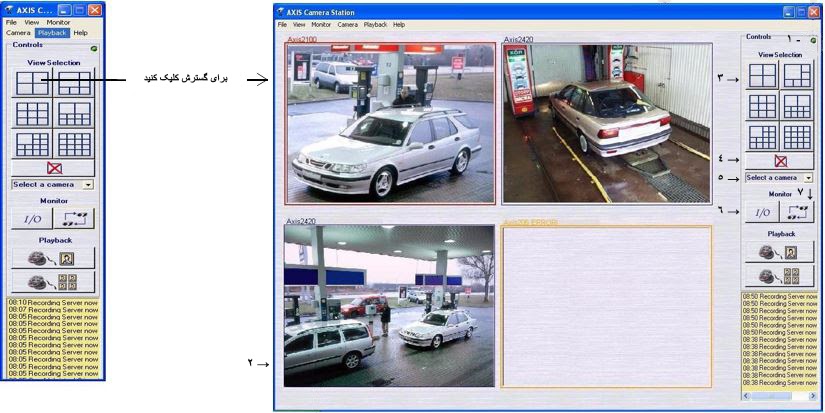
- چراغ سبز = سرویس پس زمینه روی سرور در حال اجراست.
چراغ قرمز = سرویس پس زمینه روی سرور اجرا نمیشود.
- فریمهای اطراف تصاویر دارای کد رنگی هستند:
قاب آبی: اتصال دوربین خوب است، هیچ حرکتی شناسایی نشده است
قاب قرمز: اتصال دوربین OK بوده و حرکت شناسایی شده یا ضبط شروع شده است
قاب زرد: اتصال شبکه دوربین قطع شده است
خدمات پسزمینه:
- سرویس پسزمینه، تصاویر دوربینهای متصل را بازیابی کرده و آنها را روی دیسک سخت ذخیره میکند. از برنامه ایستگاه دوربین AXIS میتوانید خدمات پسزمینه را شروع یا متوقف کنید، روی File کلیک کنید و برای شروع و توقف از گزینههای Stop یا Start Server استفاده کنید.
- نشانگر سبز چشمک زن در گوشه سمت راست بالای پنجره نشان میدهد که سرویس در حال اجرا است، در حالی که یک نشانگر قرمز چشمک زن به معنای متوقف شدن سرویس است. نماد نوار ابزار همچنین وضعیت خدمات را نشان میدهد، سبز یعنی نشاندهنده این است که سرویس در حال اجرا است، قرمز به معنی سرویس متوقف شده و رنگ زرد نشانگر این است که سرویس در حال راهاندازی با مشکلی در اتصال به یکی از دوربینها مواجه شده است.
- ضبط فقط در صورت اجرای سرویس پسزمینه امکانپذیر است و حتی پس از خروج از برنامه رایانهای که در آن برنامه ایستگاه دوربین AXIS نصب شده است، ادامه خواهد یافت.
- خدمات پیش زمینه به طور خودکار با راه اندازی سیستم شروع به کار میکنند. این عملکرد autostart تحت کنترل پنل ویندوز غیر فعال میشود برای دسترسی به ابزارهای اداری | خدمات | ایستگاه دوربین AXIS راست کلیک کنید، Properties را انتخاب کنید و از تنظیمات عمومی Properties | General | Start-up Type => Manual استفاده کنید.
- برای مشاهده منو از منوی View میتوانید نماهای دوربین دلخواه خود را انتخاب کنید. نماهای مختلف دوربین تحت Administration | Views پیکربندی شده است.
- بدون تصاویر زنده
برای بستن پنجرههای دوربین، روی دکمه No Live Images کلیک کنید به این ترتیب نمایش زنده متوقف خواهد شد.
تصاویر در پنجره اصلی از قدرت پردازنده به میزان زیادی استفاده میکنند. عدم نمایش تصاویر زنده میزان توان پردازنده مورد نیاز سرویس را کاهش میدهد، در حالی که به هیچ وجه بر ضبط تصاویر تاثیری نمیگذارد. هنگام نمایش تصاویر زنده میزان پهنای باند مورد نیاز نیز کمتر است.
در صفحات مدیریت میتوان سیستم را طوری تنظیم کرد که همیشه از این حالت شروع شود، برای این کار به صفحه پیش فرض مراجعه کنید.
- دوربین را انتخاب کنید
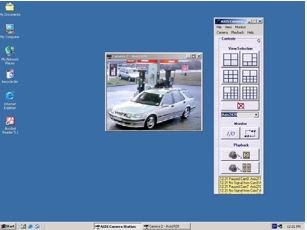
دوربینی را انتخاب کنید تا آن در یک پنجره جدید نشان داده شود. اگر میخواهید پنجرههای مشاهده را ببندید و به این ترتیب در عملیات پردازنده کامپیوتر صرفهجویی کنید، این کار را انجام دهید، اما هنوز هم یک دوربین واحد قابل مشاهده در دسکتاپ شما مشاهده میشود.
- نظارت بر I / O هنگام کلیک کردن روی این دکمه، وضعیت I / O همه واحدها نمایش داده میشود. نظارت بر I / O مشخص میکند که هنگام وقوع حوادث، چه اقداماتی مانند زنگ خطر یا تشخیص حرکت باید انجام شود. هر I / O در یک خط به همراه نشانگر رنگی نشان داده میشود:
- نشانگر سبز به معنای I / O در حالت عادی خود است
- قرمز نشان میدهد که I / O فعال است و اگر I / O روی ضبط Start / Stop تنظیم شود، ضبط در حال انجام است
- رنگ زرد یعنی ارتباط با I / O وجود ندارد
دکمههایی برای شروع و متوقف کردن خروجی I / O نیز قرار داده شده است.
قرمز = اتصال عادی، I / O فعال است، اگر I / O روی ضبط Start / Stop تنظیم شود، ضبط در حال انجام است.
زرد = ارتباطی با I / O وجود ندارد.
سبز = اتصال عادی، I / O در حالت عادی است: ضبط در حال انجام است.
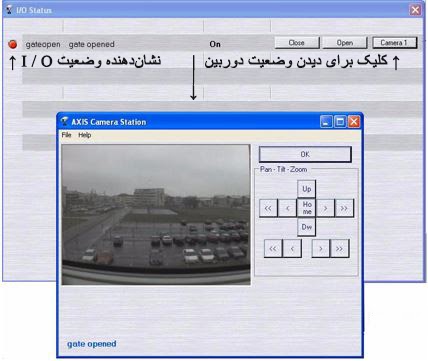
- توالی تنظیمات در دوربین
برای باز کردن بر روی پنجره Camera کلیک کنید. توالی دوربین عبارت است از تعدادی دوربین که در یک گروه قرار گرفته باشند. یعنی نوعی از پیکربندی که به طور خودکار تمام دوربینهای موجود در توالی را تغییر میدهد. توالی دوربین را برای مشاهده از لیست کشویی انتخاب کنید.
بازه سوئیچینگ از پیش تنظیم شده با کلیک بر روی دکمه "بعدی" یا با تغییر فاصله سوئیچینگ در لیست کشویی قابل حذف است.
در تصویر زیر توالی دوربین هر 15 ثانیه تغییر میکند
